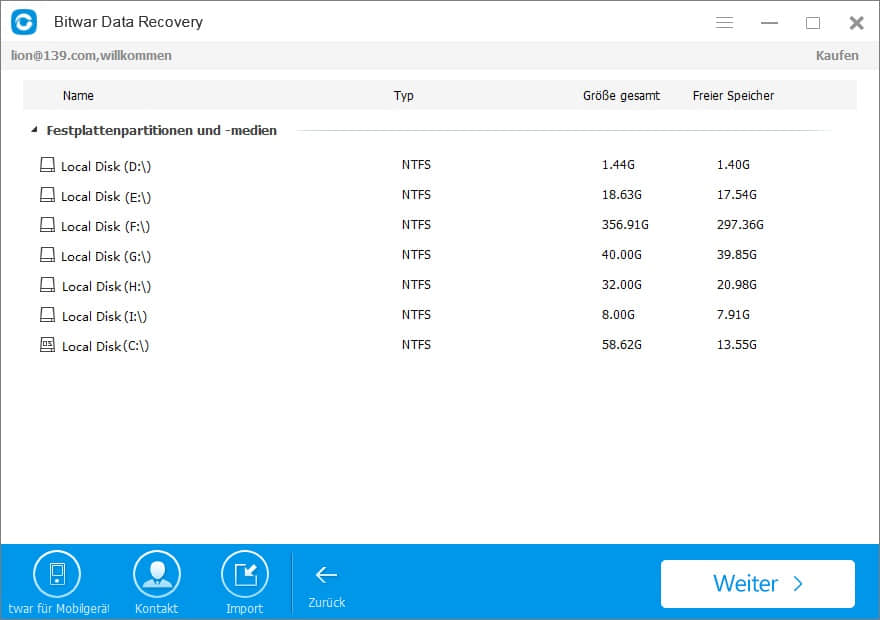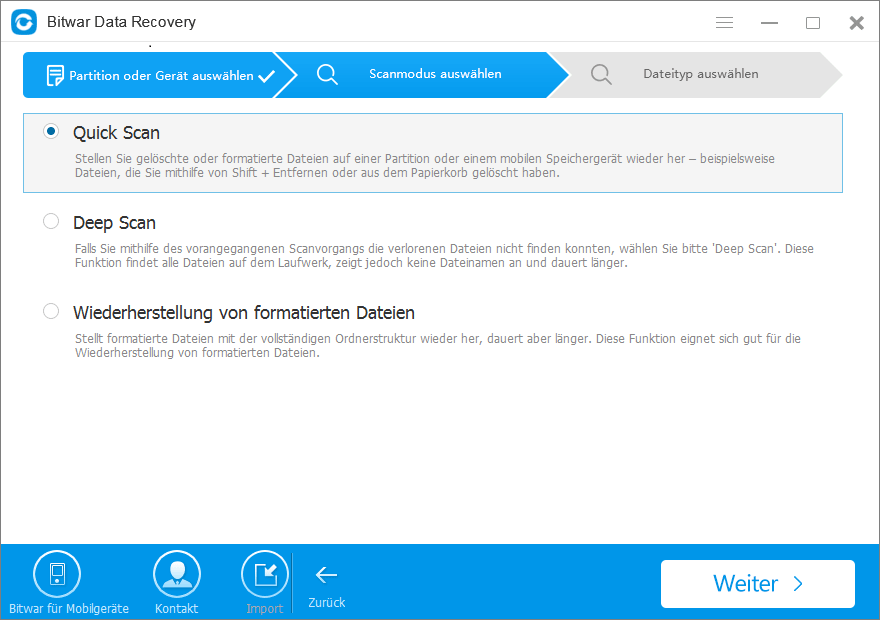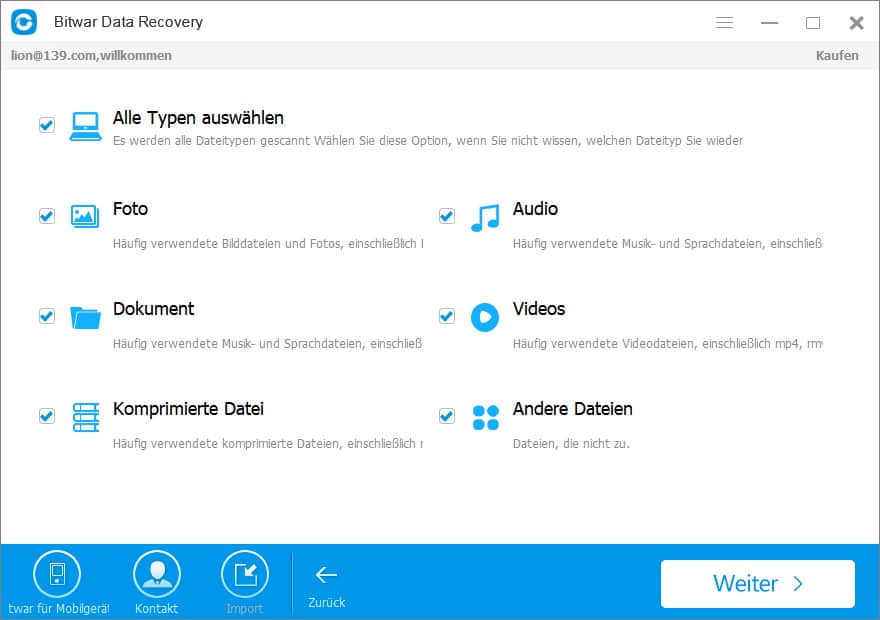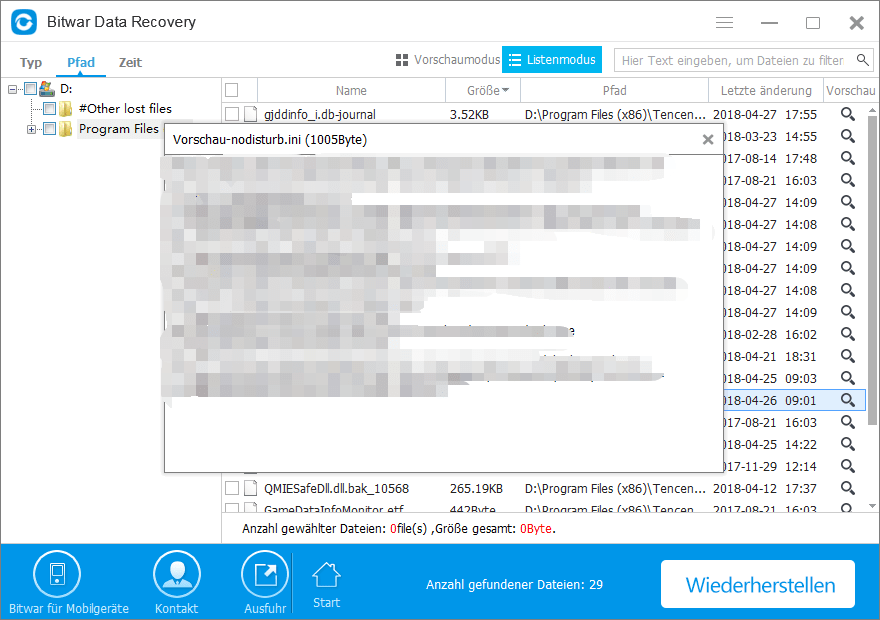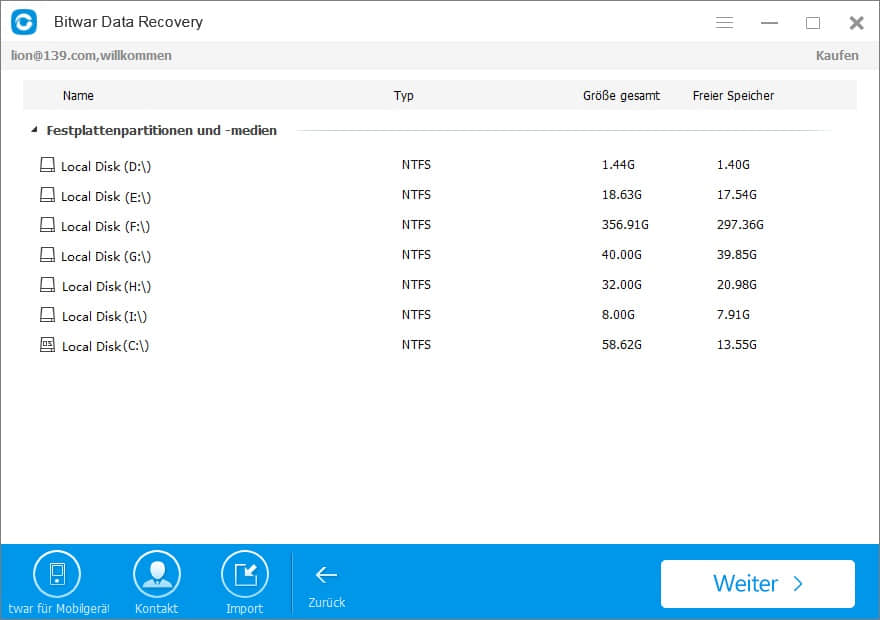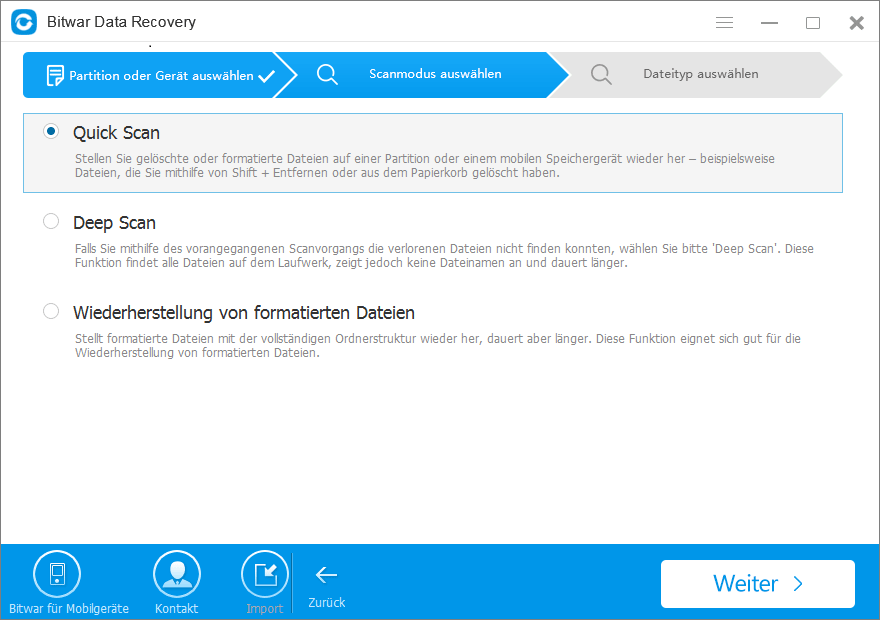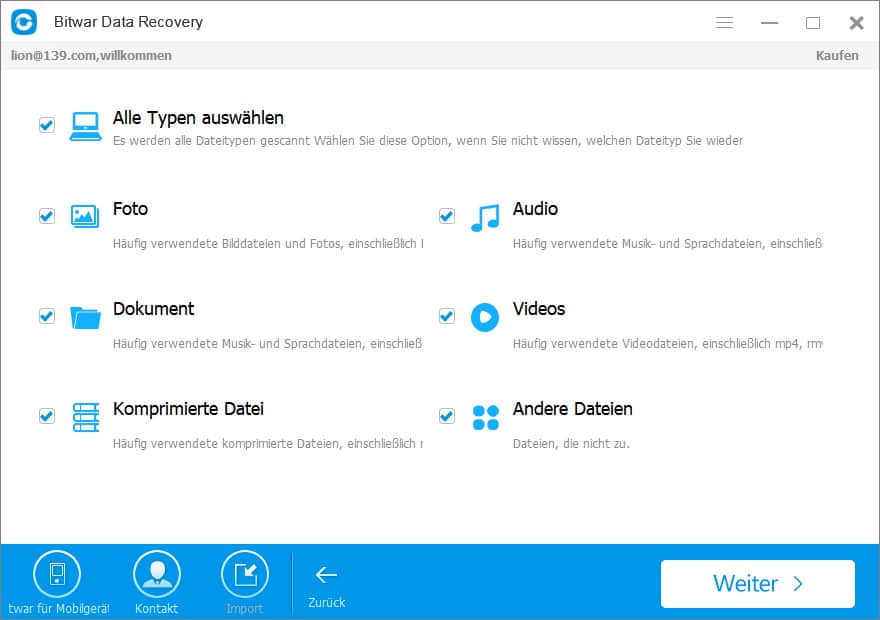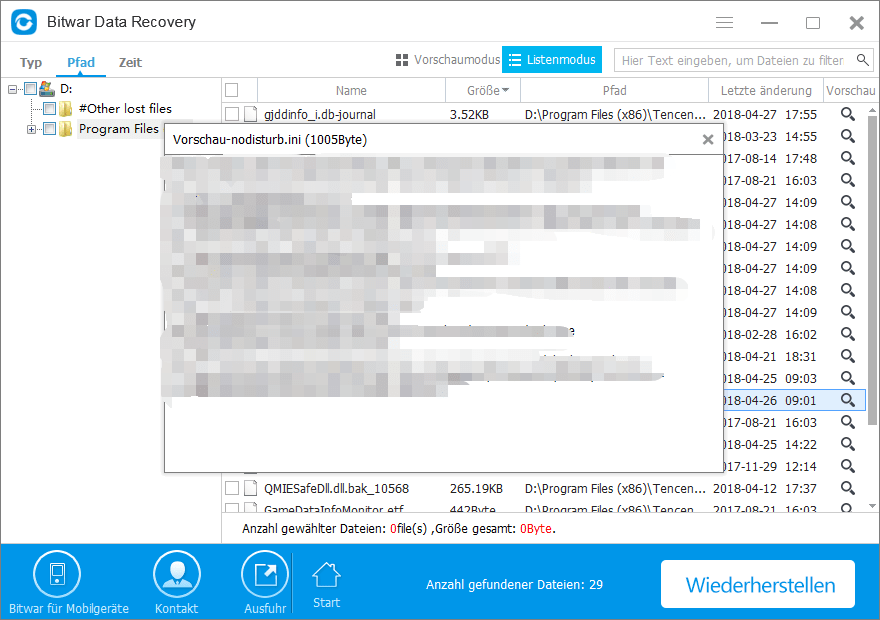Wie man Daten von der Festplatte abholt? Wir wissen, dass Datenverlust ein sehr häufiges Problem ist, da fast jeder zu irgendeinem Zeitpunkt seines Lebens mit dem Problem konfrontiert ist. Es scheint, dass ein Datenverlust unvermeidbar ist, obwohl Sie angemessene Vorkehrungen zum Schutz der Daten getroffen haben. Auf der Festplatte gespeicherte Dateien werden möglicherweise gelöscht oder formatiert, und das Speichergerät kann beschädigt werden. Darüber hinaus sind nur wenige Benutzer vorsichtig genug, um Dateien rechtzeitig zu sichern. So müssen die meisten von uns mit Datenverlustproblemen konfrontiert werden und lernen, wie man Daten von der Festplatte abruft.
Hauptursachen für Datenverlust auf der Festplatte
Im folgenden Teil werden häufige Ursachen für den Datenverlust erläutert:
- Versehentliche Löschung
- Formatierung von Festplatten oder Partitionen
- Logische Fehler der Festplatte
- Virus- und Malware-Infektionen
- Mechanisches Versagen der Festplatte
- Andere Ursachen für Datenverlust auf der Festplatte
Was ist zu tun, wenn Datenverlust auf der Festplatte auftritt?
Im Folgenden finden Sie einige empfohlene Strategien, die Sie kennen sollten, wenn Sie Probleme beim Festplatten-Datenverlust haben.
1. Speichern Sie keine neuen Daten oder installieren Sie keine Anwendungen auf der Festplatte, auf der Sie Daten abrufen möchten, da diese Aktionen wahrscheinlich verlorene Dateien überschreiben.
2. Wenn verlorene Dateien auf einer Systempartition wie dem Desktop gespeichert wurden, sollten Sie den Computer herunterfahren, die Festplatte trennen und sie mit einem anderen PC verbinden. Versuchen Sie, von der Festplatte eines anderen PCs (nicht von dieser Festplatte) neu zu starten, wenn Sie eine Datenwiederherstellung durchführen möchten.
3. Wenn der Datenträgerfehler durch ein beschädigtes Dateisystem verursacht wird, formatieren Sie den Datenträger niemals, obwohl Windows zur Formatierung auffordert. Abgesehen davon, versuchen Sie es auch nicht mit der Festplattenprüfung. Sowohl Formatierung als auch CHKDSK können zu unbefriedigenden Wiederherstellungsergebnissen führen.
4. Versuchen Sie nicht, defekte Sektoren zu reparieren, indem Sie auf einer fehlerhaften Festplatte eine Datenträgerprüfung oder eine Software zur Reparatur fehlerhafter Sektoren verwenden. Das Reparieren fehlerhafter Sektoren führt zu permanentem Datenverlust.
5. Öffnen Sie das Diskettengehäuse niemals selbst. Professional Data Recovery Center ist in der Lage, Daten von defekten Festplatten wiederherzustellen, indem sie es öffnen und Daten von Platten lesen. Aber das sollte von Profis in einer staubfreien Umgebung getan werden. Wenn Sie es selbst öffnen, werden Daten auf der Festplatte dauerhaft zerstört.
6. Wenn Sie Daten von der Festplatte auf den Normalpartitionen der Festplatte wiederherstellen möchten, sollten Sie ein geeignetes Wiederherstellungsprogramm auswählen, das zuverlässig, benutzerfreundlich und effizient sein sollte. Wenn Sie eine gründliche Datenwiederherstellung auf Festplatte durchführen möchten, verwenden Sie bitte Bitwar Data Recovery und lesen Sie das folgende Benutzerhandbuch.
Beste Datenrettungssoftware
Bitwar Data Recovery ist die beste Datenrettungssoftware, da es mit allen Geräten wie Digitalkameras, Festplatten, SD-Karten, Speicherkarten, Media-Playern, etc. kompatibel ist. Sie können gelöschte, formatierte oder verlorene Festplattendateien problemlos wiederherstellen, einschließlich Wiederherstellen von Bildern, Audios, Videos, Dokumenten, Komprimieren von Dateien und anderen Dateien.
Schritte zum Abrufen von Daten von der Festplatte
Wenn Sie verlorene Daten abrufen möchten, hören Sie bitte zuerst auf, die Partition der Festplatte zu verwenden. Wenn verlorene Dateien auf einer Systempartition wie dem Desktop gespeichert wurden, sollten Sie den Computer herunterfahren, die Festplatte trennen und sie mit einem anderen PC verbinden. Versuchen Sie, von der Festplatte eines anderen PC neu zu starten und Daten zu holen; Wenn verlorene Dateien auf einer normalen Partition der Festplatte gespeichert wurden, verwenden Sie die Partition nicht mehr und versuchen Sie, Daten abzurufen.
Schritt 1: Starten Sie die Bitwar-Datenwiederherstellung
Wenn die Installation abgeschlossen ist, starten Sie Bitwar Data Recovery. Sie können die Partitionen auswählen, in denen Ihre Daten verloren gegangen sind, und auf "Weiter" klicken.
Schritt 2: Wählen Sie eine Partition
Wählen Sie den Scanmodus basierend auf Datenverlust und klicken Sie auf "Weiter".
● Wählen Sie "Quick Scan", wenn Sie Daten auf der ausgewählten Partition gelöscht oder aus dem Papierkorb geleert haben. Wenn Dateien nicht durch andere Daten überschrieben werden, können Dateien vollständig wiederhergestellt werden.
● Wenn die Partition formatiert wurde und die Größe dieser Partition nach der Formatierung nicht geändert wird, versuchen Sie "Formatierte Wiederherstellung".
● Wenn Dateien im Schnellsuchlauf nicht gefunden werden, versuchen Sie einen Tiefenscan. Der Tiefenscan kann alle Dateien mit einem detaillierten Scanalgorithmus finden. Die Dateinamen werden jedoch nicht angezeigt und können länger dauern.
Schritt3: Wählen Sie die Dateitypen
Wählen Sie den gewünschten Dateityp und klicken Sie auf "Weiter", um den Scanvorgang zu starten. Wir können alle Arten von Dateien mit Bitwar Datenrettungssoftware wiederherstellen, einschließlich Fotos, Audios, Dokumente und so weiter.
Schritt 4: Daten von der Festplatte abrufen
Während des Scanvorgangs können Sie die Scanvorgänge anhalten, indem Sie auf die Schaltfläche Stopp oder Pause drücken, um eine Vorschau der gefundenen Dateien anzuzeigen.
Nach dem Scan können Sie alle gefundenen Dateien aus den Scan-Ergebnissen auswählen und separat anzeigen. Bitwar Data Recovery unterstützt die Vorschau von bis zu 300 verschiedenen Dateitypen. Wenn Sie die verlorenen Daten finden, sollten Sie sie auswählen und auf die Schaltfläche "Wiederherstellen" klicken. Dann erscheint ein Fenster, in dem Sie aufgefordert werden, einen Pfad und einen Speicherort zum Speichern der wiederhergestellten Daten auszuwählen. Speichern Sie benötigte Daten nicht direkt in der ursprünglichen Partition, wo Daten verloren gehen, oder die gelöschten Daten werden überschrieben, was zu dauerhaften Datenschäden oder Datenverlust führen kann. Nachdem Sie sie gespeichert haben, können Sie die verlorene Datei unter dem neuen Pfad der neuen Partition abrufen.
Darüber hinaus können wir nach dem Scannen in Bitwar Data Recovery alle Scanergebnisse an einen bestimmten Ort exportieren, wodurch es möglich ist, vorherige Ergebnisse ohne erneutes Scannen zu laden. ABER, bitte exportieren Sie keine Ergebnisse an den Ort, an dem Datenverlust auftritt, weil dadurch verlorene Daten überschrieben werden können.
Festplattenwiederherstellung ist möglich, solange auf der Festplatte keine physisch beschädigten oder verlorenen Dateien nicht überschrieben wurden und Benutzer mit Hilfe von Bitwar Daten von Festplatte, externer Festplatte, Flash-Laufwerk, virtueller Festplatte usw. wiederherstellen können Datenwiederherstellung.